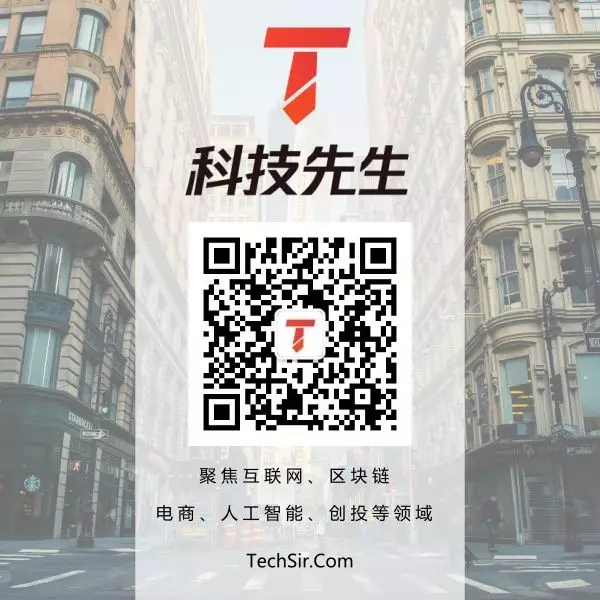
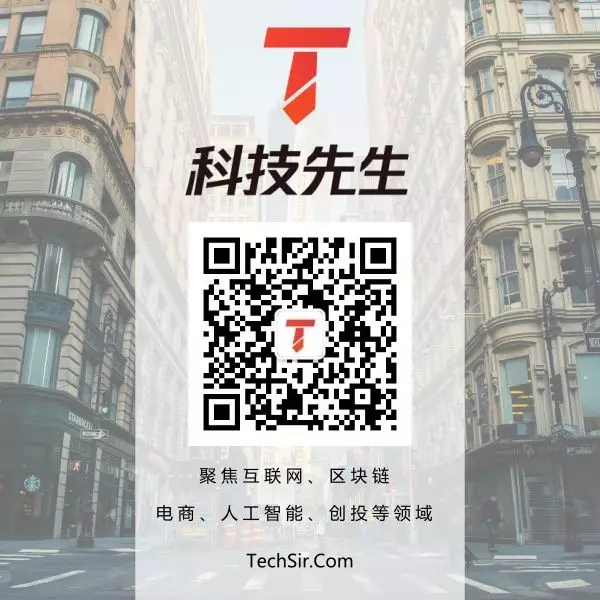
今日热议主题
1. 所谓MindMap
1.1 MindMap是什么
MindMap是什么呢?其实是英国人托尼·巴赞创造的一种提出笔记方法,和传统的直线记录方法完全不同,它以直观形象的图示建立起各个概念之间的联系。在国内,MindMap又被称为脑图或思维导图。
思维导图(Mind Mapping)以放射性思考(Radiant Thinking)为基础的收放自如方式,除了提供一个正确而快速的学习方法与工具外,运用在创意的发想与收敛、项目企划、问题解决与分析、会议管理等方面,往往产生令人惊喜的效果。它是一种展现个人智力潜能极至的方法,将可提升思考技巧,大幅增进记忆力、组织力与创造力。它与传统笔记法和学习法有量子跳跃式的差异。
1.2 MindMap软件介绍
其实当前MindMap软件相当多,最为流行的应该这三款:
Mindjet MindManager
inspiration
FreeMind
对我来说,FreeMind最合适,原因有二:

跨平台,这样无论我在Windows、Debian或者FreeBSD下都可以正常使用;
采用xml保存数据,方便读取或者与其它程序转换;
功能简洁,却又恰到好处的够用,因此我就选定它了!
2. 我用FreeMind
2.1 速读
通过我的读书笔记可以看出,用FreeMind做记录是非常方便的。
采用了FreeMind后,我对一些“快餐书籍”的阅读方式是这样的:
仔细看一遍目录,根据目录先画一张mindmap,基本把握作者的思路;
进入阅读状态,边读边写写画画,圈出重点,读完一章,便在mindmap中完善一章的内容,如此周而复始;
看整张mindmap,从整体回顾,找出重点,标记不同的颜色以便今后重点重读,并且结合自己的感觉,填进mindmap中;
扔开mindmap,闭上眼睛回忆阅读的结果。
2.2 小项目管理
FreeMind有个很好的功能是根据目录创建文件,也就是可以根据某个目录下的文件结构来直接生成一个MindMap,这个功能也很诱人,于是我利用它来管理我的小项目。
首先直接生成一幅MindMap,然后进行部份细节调整和分类,再标出生要等级。当项目中有新任务创建时,就做简单记录。这样就能轻松地将企业内部的项目放在一起全盘考虑和分析了。
2.3 脑力激荡
一帮朋友在一起讨论某个创业机会时、几个程序员在商量产品功能特点的时候、企业管理人员聚会研究公司发展战略的时候……或者,仅仅是自己想写一篇文章的时候,比如我现在
2.4 会议记录
会议记录这点似乎乏善可陈,谁都能看出用它做会议记录,相对较能抓住所谈事务的主题,并且容易促进与会者的关联分析。
3. 小技巧
3.1 快捷键或鼠标
我常用的快捷键有:
3.3 聪明的复制与粘贴
FreeMind比其它软件优势的一个地方还在于它智能的复制方式,例如,我可以通过一个有缩进层次关系的txt、html或其它文件复制成很漂亮的MindMap,也能将MindMap直接复制进word、excel甚至outlook中,并保持良好的缩进和层次关系。
3.4 修改配置文件
在一份user.properties的文件中,保存着许多可配置的选项,其中仅有几项是通过Edit-> reference可以设定的。这份文件通常在你的~目录下,在windows 2k、xp和2003下,应该在c:\Documents and Settings\(your user name) \freemind\user.properties,如果是Win9x下则在C:\WINDOWS\freemind\user.properties,要判断你的HOME目录,可以直接在cmd窗口输入:echo %HOMEPATH%
reference可以设定的。这份文件通常在你的~目录下,在windows 2k、xp和2003下,应该在c:\Documents and Settings\(your user name) \freemind\user.properties,如果是Win9x下则在C:\WINDOWS\freemind\user.properties,要判断你的HOME目录,可以直接在cmd窗口输入:echo %HOMEPATH%
里面的部份格式如下:
3.5 MindManager数据导出到FreeMind
身边有很多朋友使用的Mind Map工具是MindManager X5,这毫无疑问是一款杰出的商用软件,但与FreeMind之间的格式却是不相通用的,好在两者都采用xml格式来保存数据,因此数据转换并不困难。
先用解压缩工具打开MindManager的*.mmap文件--该格式实际上就是将相关信息打包压缩。下图是用winrar打开时的情况,我们可以看到里面有一个Document.xml的文件,这就是MindManager的主文件了。
采用特定的xslt,比如mm2fm.xslt,再配合xsltproc软件,将Document.xml解压后直接进行处理,便能够轻松地将该xml顺利转成Freemind所能理解的mm格式:
3.6 FreeMind数据保存到MindManager
因为成功地游说了几个朋友转移到FreeMind上来,因此一般我自己没有这个需求,偶尔要做这种转换时,就投机取巧了一把:
选择File->Export to HTML,将mm导出为html;
用MS Word打开该html文件,并另存为Word的doc格式;
打开MindManager,采用File->Open->Microsoft word document(*.doc,*.dot),选定刚才保存的文件后打开。
3.7 添加自己的插件
一个程序如果可定制程度高,当然能让人觉得更加自由。MindManager可以使用vb编写宏,并且直接载入菜单,这方面FreeMind做得如何呢?
答案是:相当出色,事实上你可以用java或者jython编写插件并加载。
在windows下,到C:\Program Files\FreeMind\accessories\plugins下创建文件Pyhello.py如下:

创建Pyhello.properties如下:
这里定义了上面那个程序的位置、运行模式、说明及图标,重新载入FreeMind时,我们可以看到在工具栏上多出一个图标,点击弹出helloworld。
3.8 数据导出
当前的最新测试版本是v 0.72,在这个版本中新增了将MindMap导出为图片或xslt文件的插件,不用费劲心机地截屏或者打印了,直接存成图片发送好了。
1.1 MindMap是什么
MindMap是什么呢?其实是英国人托尼·巴赞创造的一种提出笔记方法,和传统的直线记录方法完全不同,它以直观形象的图示建立起各个概念之间的联系。在国内,MindMap又被称为脑图或思维导图。
思维导图(Mind Mapping)以放射性思考(Radiant Thinking)为基础的收放自如方式,除了提供一个正确而快速的学习方法与工具外,运用在创意的发想与收敛、项目企划、问题解决与分析、会议管理等方面,往往产生令人惊喜的效果。它是一种展现个人智力潜能极至的方法,将可提升思考技巧,大幅增进记忆力、组织力与创造力。它与传统笔记法和学习法有量子跳跃式的差异。
1.2 MindMap软件介绍
其实当前MindMap软件相当多,最为流行的应该这三款:
Mindjet MindManager
inspiration
FreeMind
对我来说,FreeMind最合适,原因有二:

跨平台,这样无论我在Windows、Debian或者FreeBSD下都可以正常使用;
采用xml保存数据,方便读取或者与其它程序转换;
功能简洁,却又恰到好处的够用,因此我就选定它了!
2. 我用FreeMind
2.1 速读
通过我的读书笔记可以看出,用FreeMind做记录是非常方便的。
采用了FreeMind后,我对一些“快餐书籍”的阅读方式是这样的:
仔细看一遍目录,根据目录先画一张mindmap,基本把握作者的思路;
进入阅读状态,边读边写写画画,圈出重点,读完一章,便在mindmap中完善一章的内容,如此周而复始;
看整张mindmap,从整体回顾,找出重点,标记不同的颜色以便今后重点重读,并且结合自己的感觉,填进mindmap中;
扔开mindmap,闭上眼睛回忆阅读的结果。
2.2 小项目管理
FreeMind有个很好的功能是根据目录创建文件,也就是可以根据某个目录下的文件结构来直接生成一个MindMap,这个功能也很诱人,于是我利用它来管理我的小项目。
首先直接生成一幅MindMap,然后进行部份细节调整和分类,再标出生要等级。当项目中有新任务创建时,就做简单记录。这样就能轻松地将企业内部的项目放在一起全盘考虑和分析了。
2.3 脑力激荡
一帮朋友在一起讨论某个创业机会时、几个程序员在商量产品功能特点的时候、企业管理人员聚会研究公司发展战略的时候……或者,仅仅是自己想写一篇文章的时候,比如我现在

2.4 会议记录
会议记录这点似乎乏善可陈,谁都能看出用它做会议记录,相对较能抓住所谈事务的主题,并且容易促进与会者的关联分析。
3. 小技巧
3.1 快捷键或鼠标
我常用的快捷键有:
在下方新增节点 = Enter 新增子节点 = INSERT 在上方新增节点 =Shift+Enter 查找 = Ctrl+F 编辑 = F2 展开或缩起 = Space当然,按F3-F9能够给节点设置不同的颜色等等,也是很常用的。另外还有些组合键,如按住Alt键后用鼠标选中根节点,就是全选。按住Ctrl+Shift后用鼠标连接两个节点,便是在节点间创建连接线……快捷键也可以自定义,但通常无须这样做。具体的细节也可以参见帮助文件。 3.2 在web上发布 当你精心完成一个MindMap后,是否有希望别人看到的愿望呢?直接通过freemind-browser可以轻松地将Mindmap发表到网站上,并且访问者能够象直接操作程序般对各节点进行展开、关闭等行为。只要将freemindbrowser.html中的两部份稍做修改,即标题和具体mm文件的位置,并连同freemindbrowser.jar一起复制到你的web服务器上,用户应该就能够正常浏览了。
3.3 聪明的复制与粘贴
FreeMind比其它软件优势的一个地方还在于它智能的复制方式,例如,我可以通过一个有缩进层次关系的txt、html或其它文件复制成很漂亮的MindMap,也能将MindMap直接复制进word、excel甚至outlook中,并保持良好的缩进和层次关系。
3.4 修改配置文件
在一份user.properties的文件中,保存着许多可配置的选项,其中仅有几项是通过Edit->
 reference可以设定的。这份文件通常在你的~目录下,在windows 2k、xp和2003下,应该在c:\Documents and Settings\(your user name) \freemind\user.properties,如果是Win9x下则在C:\WINDOWS\freemind\user.properties,要判断你的HOME目录,可以直接在cmd窗口输入:echo %HOMEPATH%
reference可以设定的。这份文件通常在你的~目录下,在windows 2k、xp和2003下,应该在c:\Documents and Settings\(your user name) \freemind\user.properties,如果是Win9x下则在C:\WINDOWS\freemind\user.properties,要判断你的HOME目录,可以直接在cmd窗口输入:echo %HOMEPATH%里面的部份格式如下:
## Experimental features, "true" / "false" #experimental_file_locking_on = false ##If dnd is enabled. "true" or "false"#draganddrop = true ###The Modes which Freemind will load on startup, full Class names separated by a comma. #modes=freemind.modes.browsemode.BrowseMode,freemind.modes.mindmapmode.MindMapMode,freemind.modes.filemode.FileMode ##The initial mode that is loaded on startup#initial_mode = MindMap并不难理解,就不多做说明了。
3.5 MindManager数据导出到FreeMind
身边有很多朋友使用的Mind Map工具是MindManager X5,这毫无疑问是一款杰出的商用软件,但与FreeMind之间的格式却是不相通用的,好在两者都采用xml格式来保存数据,因此数据转换并不困难。
先用解压缩工具打开MindManager的*.mmap文件--该格式实际上就是将相关信息打包压缩。下图是用winrar打开时的情况,我们可以看到里面有一个Document.xml的文件,这就是MindManager的主文件了。
采用特定的xslt,比如mm2fm.xslt,再配合xsltproc软件,将Document.xml解压后直接进行处理,便能够轻松地将该xml顺利转成Freemind所能理解的mm格式:
c:\xsltproc>xsltproc.exe -o ssp2p.mm mm2fm.xslt Document.xml
c:\xsltproc>
3.6 FreeMind数据保存到MindManager
因为成功地游说了几个朋友转移到FreeMind上来,因此一般我自己没有这个需求,偶尔要做这种转换时,就投机取巧了一把:
选择File->Export to HTML,将mm导出为html;
用MS Word打开该html文件,并另存为Word的doc格式;
打开MindManager,采用File->Open->Microsoft word document(*.doc,*.dot),选定刚才保存的文件后打开。
3.7 添加自己的插件
一个程序如果可定制程度高,当然能让人觉得更加自由。MindManager可以使用vb编写宏,并且直接载入菜单,这方面FreeMind做得如何呢?
答案是:相当出色,事实上你可以用java或者jython编写插件并加载。
在windows下,到C:\Program Files\FreeMind\accessories\plugins下创建文件Pyhello.py如下:
from freemind.extensions import NodeHookAdapter import javax.swing as swing class Pyhello(NodeHookAdapter): def __init__(win): win = swing.JFrame("HelloWorld") win.size = (200, 200) win.show()instance=Pyhello()这是插件程序本身,唯一的功能就是显示Hello World

创建Pyhello.properties如下:
documentation=This is a simple Jython script that tests the node hook possibilites
#
# the script returns an object of this type:
base=freemind.extensions.NodeHookAdapterscript=Pyhello.pymodes=freemind.modes.mindmap
modedocumentation=welcome to risker.org
icon=accessories/plugins/icons/kcmsystem.png
这里定义了上面那个程序的位置、运行模式、说明及图标,重新载入FreeMind时,我们可以看到在工具栏上多出一个图标,点击弹出helloworld。
3.8 数据导出
当前的最新测试版本是v 0.72,在这个版本中新增了将MindMap导出为图片或xslt文件的插件,不用费劲心机地截屏或者打印了,直接存成图片发送好了。


